고정 헤더 영역
상세 컨텐츠
본문
이번에 스터디를 통해서 깃헙에서 평소엔 잘 쓸 일 없는 기능들을 써볼 기회가 생겨서 안 까먹게 기록해둔다.
우선, 원래 저장소의 main 브랜치와 따로 작업하는 방법은 두 가지란 걸 알았다.
1) 내 저장소로 포크해와서 작업하기 : 원래 저장소로 pull request를 보내기 전까진 수정 사항이 반영되지 않음
2) 원래 저장소에서 따로 branch를 만들고 그 브랜치 위에서 작업하기 : 브랜치 변경에는 git checkout이 필요함. 단, 이 경우 브랜치 변경을 까먹으면 작업 내역이 뒤죽박죽이 될 가능성이 있음
이번엔 1번 방법으로 작업한 후 원래 저장소의 내 브랜치로 풀리퀘스트를 보냈다. (main브랜치는 변경되면 안되는 작업이었음)
1. 내 저장소로 포크해오기
포크는 마음에 드는 저장소의 복사본을 내 저장소로 가져오는 거라고 생각하면 된다. 복사본이므로 원본(원래 저장소)에는 영향이 가지않으며, 풀리퀘스트를 통해서만 변경사항을 반영할 수 있다.

저장소 우측 상단의 Fork 버튼을 클릭하면 내 저장소로 포크된다.
2. 로컬 저장소로 클론하기
클론은 깃헙 저장소에 올라와있는 폴더를 내 컴퓨터로 다운받는 거라고 생각하면 된다.

포크해올 때 메인 저장소에서 생성한 브랜치도 같이 복사되어서 헷갈렸는데, 검색해보니 포크해온 저장소에서는 main브랜치로 작업해도 원래 저장소에 영향없는 게 맞다고 한다. 그래서 브랜치를 master 상태로 유지한 채 클론했다.
Code 버튼을 선택하고 HTTPS 라고 적힌 부분의 주소를 복사한다. 그리고 커맨드 라인을 켜서 다음을 입력한다.
$ git clone (복사한 주소)
$ cd (저장소이름)
그냥 git clone만 쓰면 원래 저장소 이름대로 폴더가 생성되고, 다음처럼 단어를 덧붙이면 원하는 폴더명을 지정할 수도 있다고 같이 스터디하는 분께 배웠다.
$ git clone (복사한 주소) (원하는 폴더명)
3. 원래 저장소로 pull request 하기
코드 작성이 끝난 후 팀 멤버들과 코드를 공유하는 단계에 해당한다.

저장소에 변경사항이 있으면 위와 같이 Pull Request를 하겠냐는 안내문구가 뜬다.
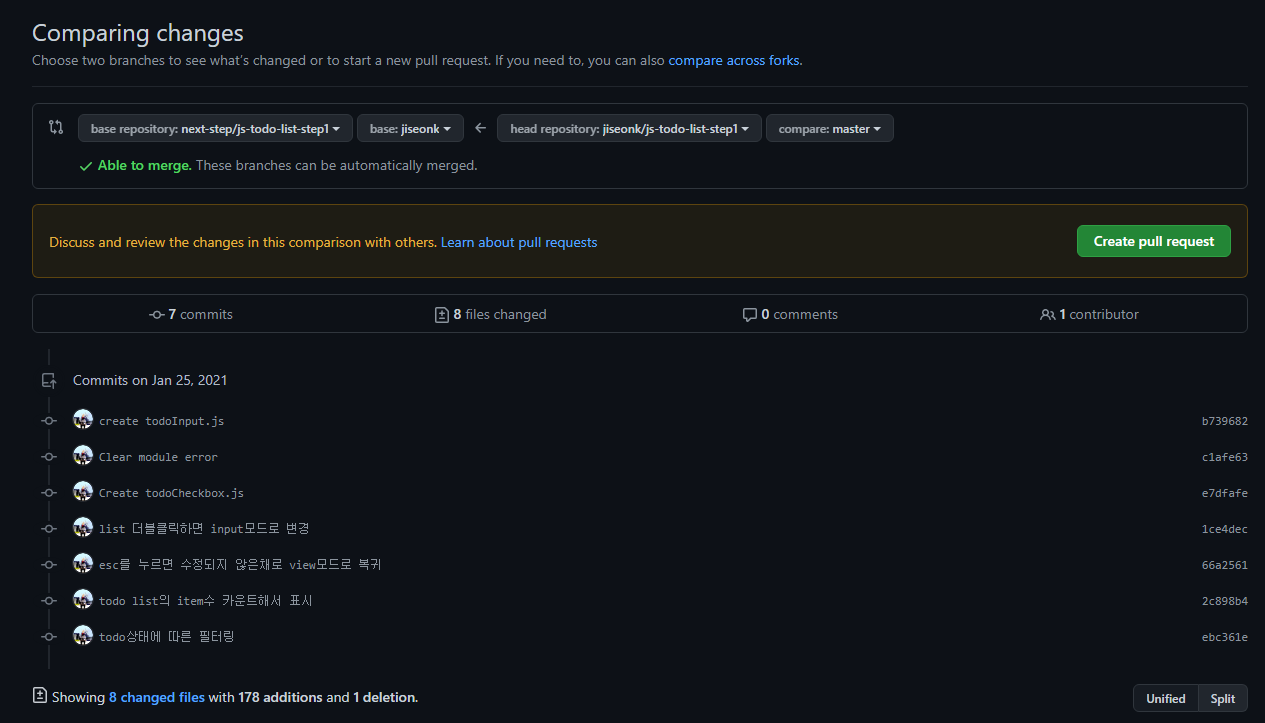
여기가 진짜 중요함!! 내가 적은 코드가 메인 저장소의 어느 브랜치에 반영될 것인지 설정해줘야 한다.
우리는 각자 브랜치를 만들고 코드리뷰를 받기로 했기 때문에, main이 아닌 내 브랜치(jiseonk)로 PR을 보냈다.

이렇게 PR 내용도 적을 수 있고 우측에서 Label이나 Project 설정들도 가능하다.
Create Pull Request 버튼을 누르고나면, 원래 저장소의 Pull Request 내역에서 내가 보낸 PR을 확인할 수 있다.
'IT > Linux>Shell' 카테고리의 다른 글
| 쉘 스크립트로 FTP 작업 자동화하기 / FTP 옵션 및 커맨드 (0) | 2022.09.13 |
|---|---|
| splice 사용 중 이상한 거 기록 (0) | 2021.01.28 |
| 리눅스 커맨드 파일 행수를 출력하는 명령어 (0) | 2021.01.02 |
| 윈도우에서 gnuplot 설치하기 (0) | 2021.01.02 |
| 깃허브 페이지로 프로젝트 사이트 만들기 (0) | 2020.12.15 |





댓글 영역